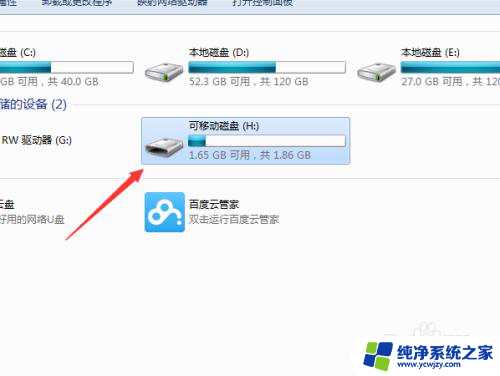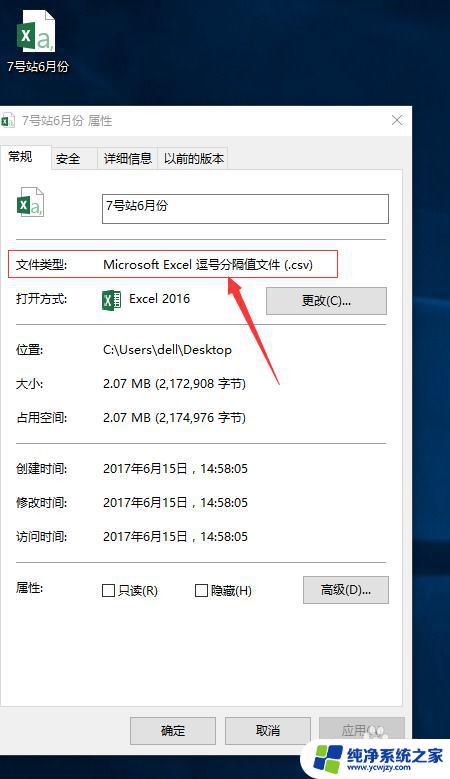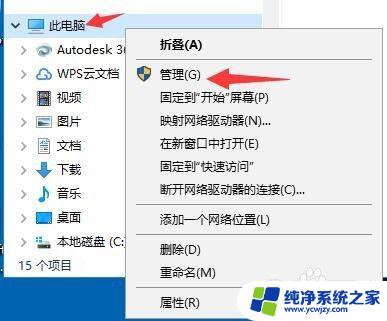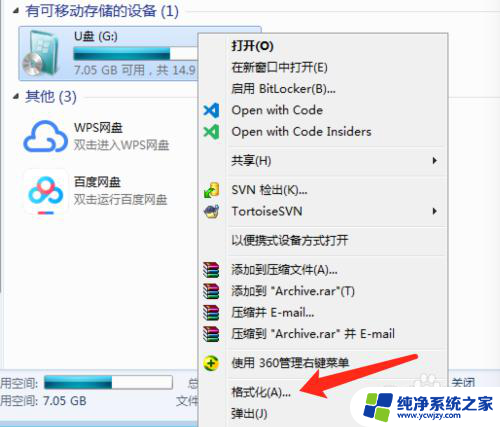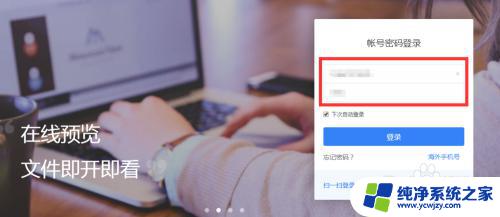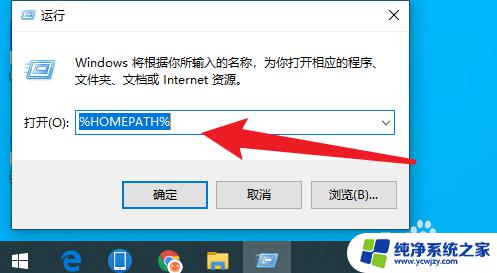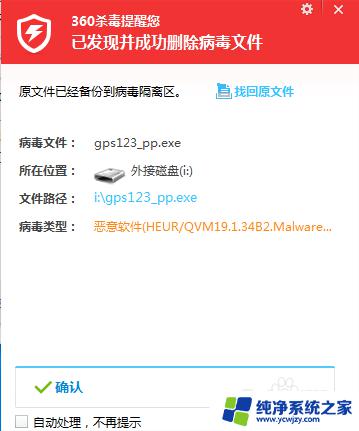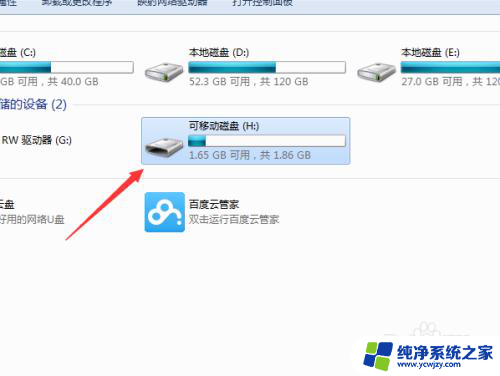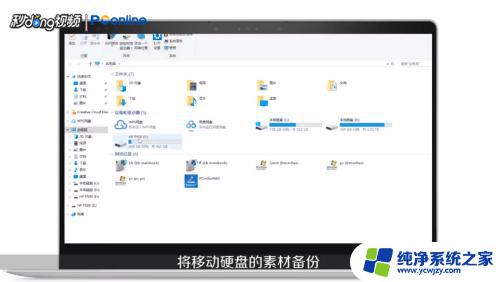Mac怎么给U盘格式化?详细教程分享
更新时间:2023-08-30 14:43:43作者:xiaoliu
mac怎么给u盘格式化,在使用Mac电脑时,我们有时候需要给U盘进行格式化,以便清空其内部存储空间或更改其文件系统,对于一些新手来说,可能会对Mac系统中如何进行U盘格式化感到困惑。幸运的是Mac提供了简便的方法来完成这个任务。本文将介绍如何在Mac上给U盘进行格式化,并提供一些有用的技巧和注意事项,以确保格式化过程顺利进行。无论您是需要清空U盘还是更改其文件系统,本文都将帮助您解决问题。让我们一起来探索这个简单而实用的过程吧!
步骤如下:
1.我们在苹果电脑桌面左上角点击前往选项。
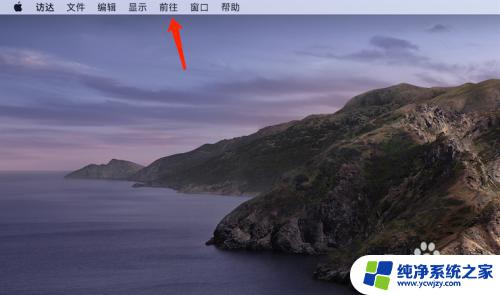
2.在打开的菜单中选择实用工具。
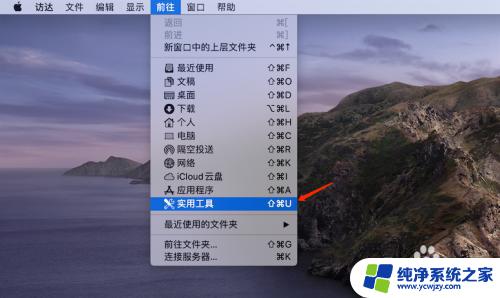
3.双击打开磁盘工具。
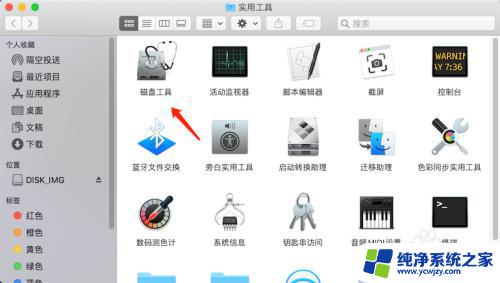
4.在打开的窗口中点击选中想要格式化的优盘。
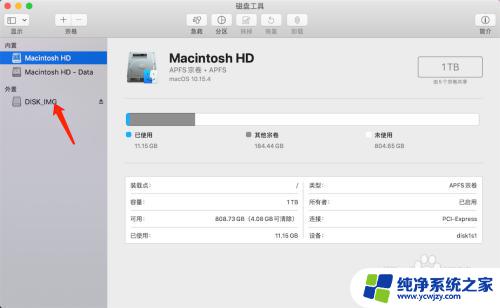
5.暂时点击箭头所指的抹掉。
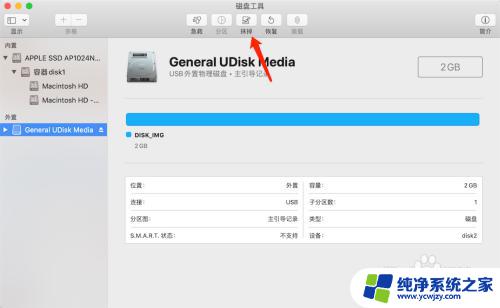
6.我们可以对U盘进行重命名,如果不需要的话也不用修改。点击打开格式。
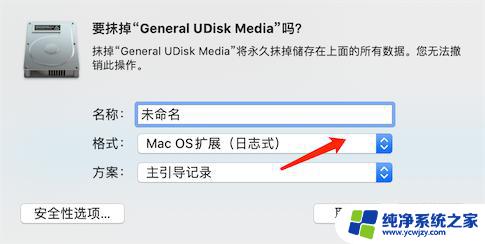
7.选择exfat,该格式在苹果系统和微软系统中通用。同时文件大小也不受限制。
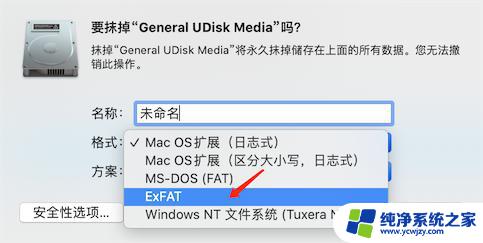
8.方案选择主引导记录,点击抹掉。然后静静等待系统进行数据的格式化即可。
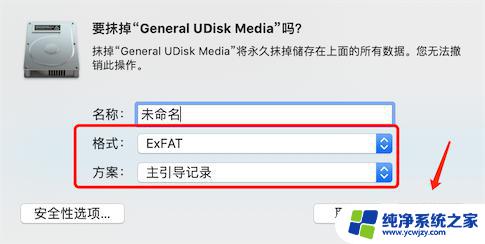
以上是关于如何给Mac格式化U盘的全部内容,如果您遇到相同的问题,可以按照本文所述的方法进行解决。